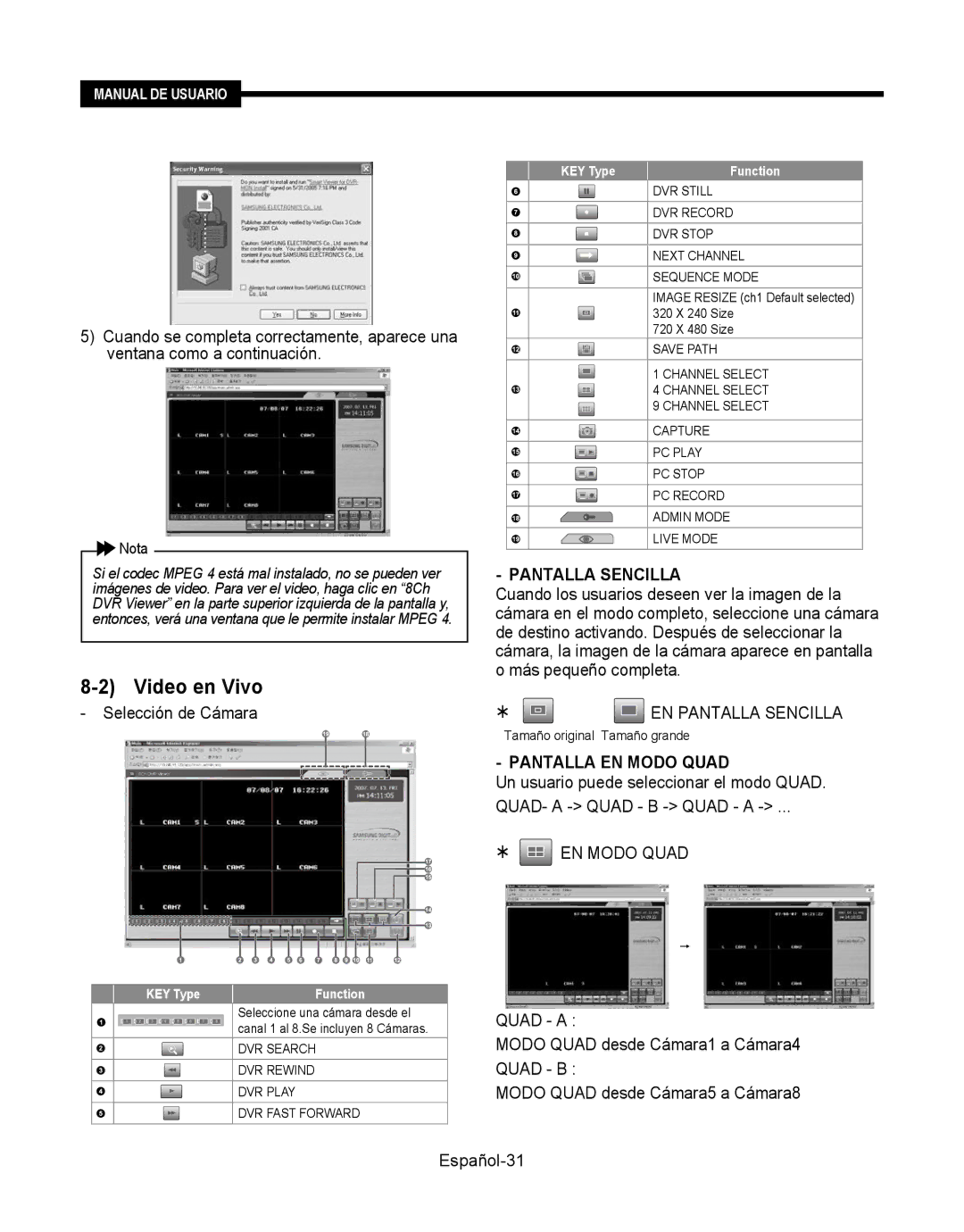MANUALUSER'SDEMANUALUSUARIO
5)Cuando se completa correctamente, aparece una ventana como a continuación.

 Nota
Nota
Si el codec MPEG 4 está mal instalado, no se pueden ver imágenes de video. Para ver el video, haga clic en “8Ch DVR Viewer” en la parte superior izquierda de la pantalla y, entonces, verá una ventana que le permite instalar MPEG 4.
8-2) Video en Vivo
-Selección de Cámara
KEY Type | Function |
DVR STILL
DVR RECORD
DVR STOP
NEXT CHANNEL
SEQUENCE MODE
IMAGE RESIZE (ch1 Default selected) 320 X 240 Size
720 X 480 Size
SAVE PATH
1 CHANNEL SELECT
4 CHANNEL SELECT
9 CHANNEL SELECT
CAPTURE
PC PLAY
PC STOP
PC RECORD
ADMIN MODE
LIVE MODE
- PANTALLA SENCILLA
Cuando los usuarios deseen ver la imagen de la cámara en el modo completo, seleccione una cámara de destino activando. Después de seleccionar la cámara, la imagen de la cámara aparece en pantalla o más pequeño completa.
| EN PANTALLA SENCILLA |
Tamaño original Tamaño grande
- PANTALLA EN MODO QUAD
Un usuario puede seleccionar el modo QUAD.
QUAD- A
 EN MODO QUAD
EN MODO QUAD
KEY Type | Function |
| Seleccione una cámara desde el |
| canal 1 al 8.Se incluyen 8 Cámaras. |
| DVR SEARCH |
| DVR REWIND |
| DVR PLAY |
| DVR FAST FORWARD |
QUAD - A :
MODO QUAD desde Cámara1 a Cámara4 QUAD - B :
MODO QUAD desde Cámara5 a Cámara8